Acronis 如何備份Office365的信箱-雲端到本地
內容簡述:說明 Acronis 如何備份 Office 365 的個人信箱資料儲存至企業或本地的儲存空間(NAS)上。
- 適用對象:擁有正式或試用的Acronis Backup For Office365授權的企業資訊管理員。
- 適用產品版本:Acronis Backup 12.5內部部署版本。
- 前置條件:需有企業Office365的全域系統管理員權限的帳戶及密碼,及已在企業內部安裝Acronis Backup 中控台,安裝操作請參考「KAA007-Windows平台安裝步驟」內說明。
- 原理說明:由安裝Acronis Backup Agent For Office 365 的電腦,依據Acronis Backup 中控台的命令連線至 Microsoft Office 365伺服器下載郵件,並儲存至指定位址(包含本地或企業內NAS)。
-
操作步驟:
-
遠端安裝Acronis Backup Agent For Office 365。(遠端或本機安裝擇一)
-
登入企業內部所自行架設的Acronis Backup 中控台,網址:https://<IP位址>:9877。
-
展開左半部選單的「裝置」,點擊其下「所有裝置」,點擊右半部「新增」。
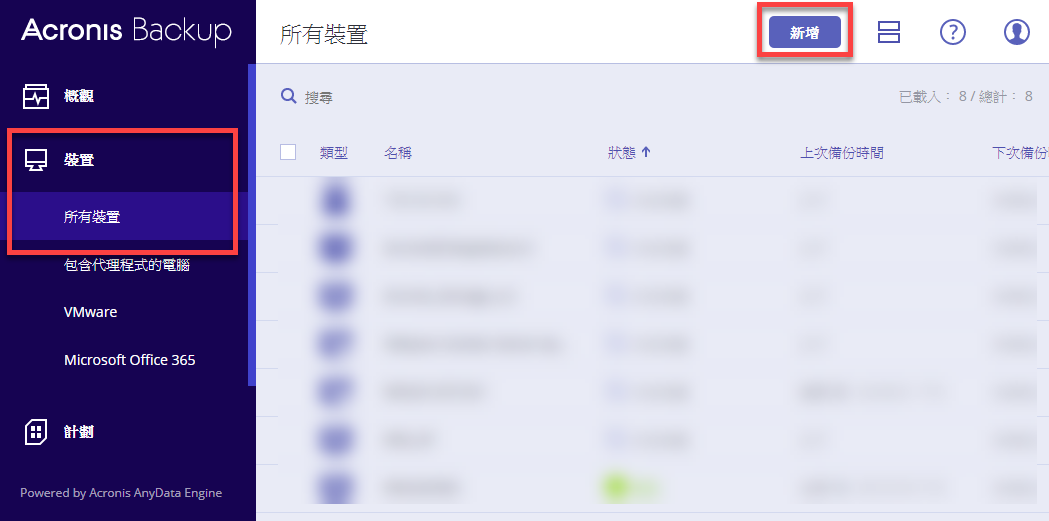
-
新增裝置項目內往下找到「Microsoft office 365」並選取。
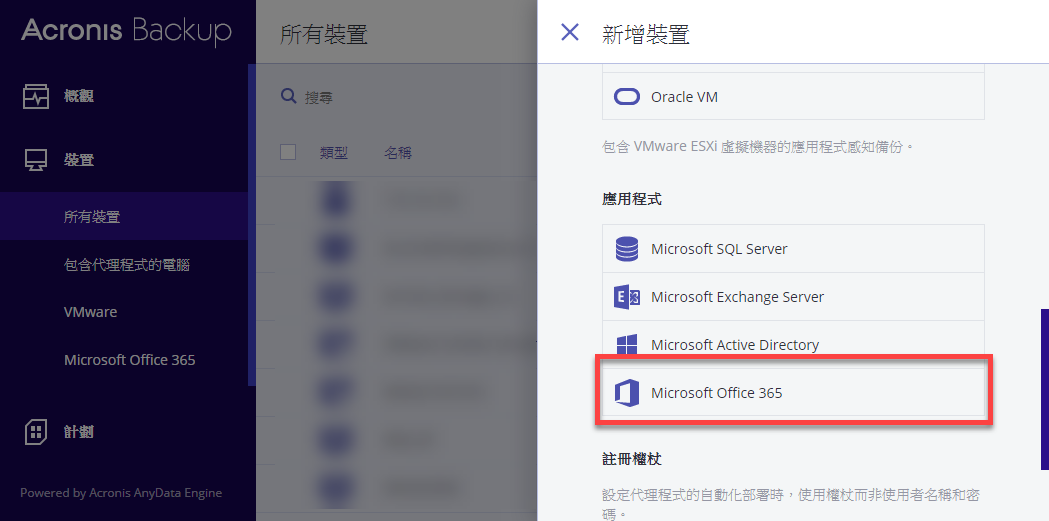
-
在「IP位址或名稱」輸入要安裝Acronis Backup Agent For Office 365的電腦IP或名稱,「使用者名稱」及「密碼」輸入該電腦有安裝權限的帳號及密碼,「選擇代理程式將用於存取伺服器的管理伺服器名稱或IP位址」請選擇Acronis Backup 中控台的IP位址,填寫完畢後點擊「新增」。
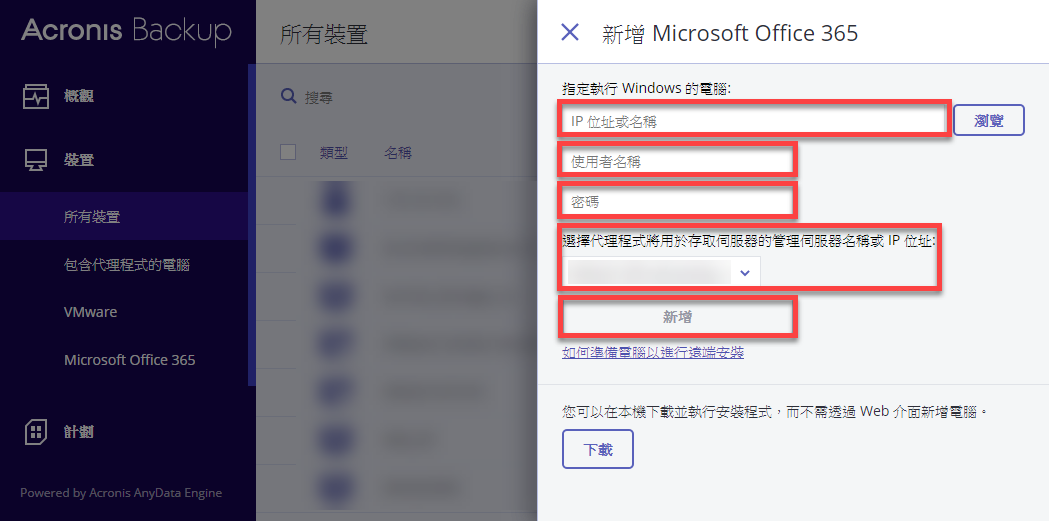
-
待Acronis Backup 中控台遠端派送Agent至目標電腦。
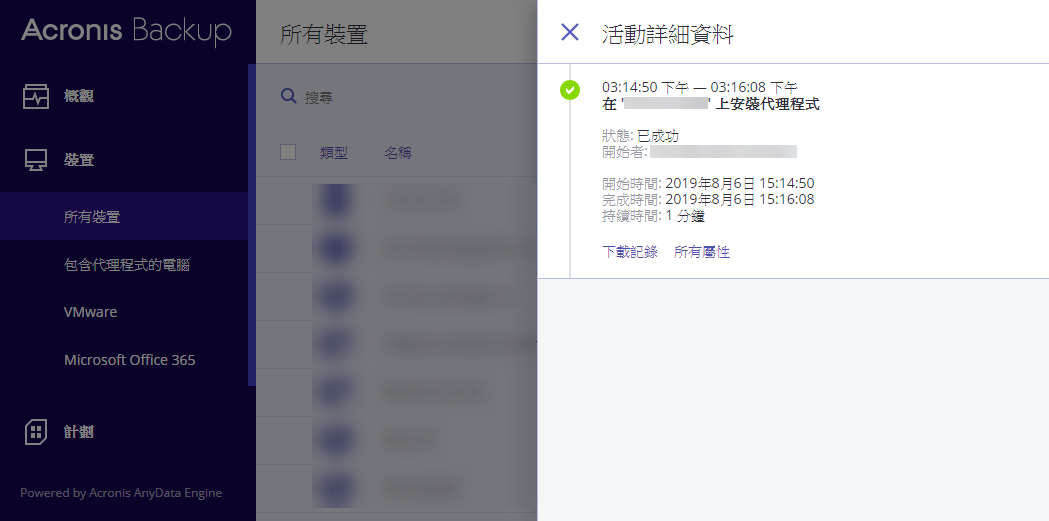
-
遠端安裝完成,按「F5」鍵重整網頁,「裝置」下即出現「Microsoft Office 365」。
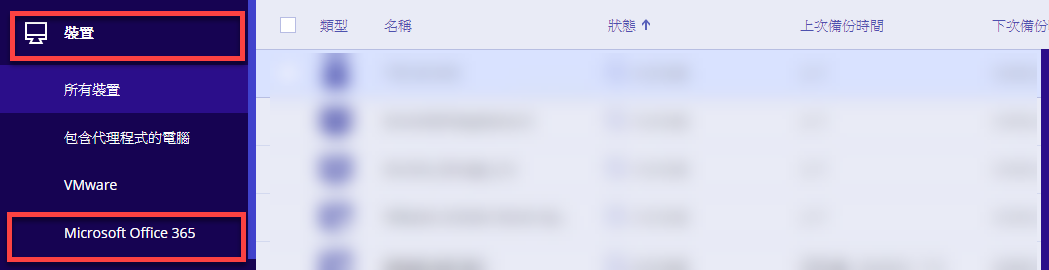
-
-
本機安裝Acronis Backup Agent For Office 365。(遠端或本機安裝擇一)
-
登入企業內部所自行架設的Acronis Backup 中控台,網址:https://<IP位址>:9877。
-
展開左半部選單的「裝置」,點擊其下「所有裝置」,點擊右半部「新增」。
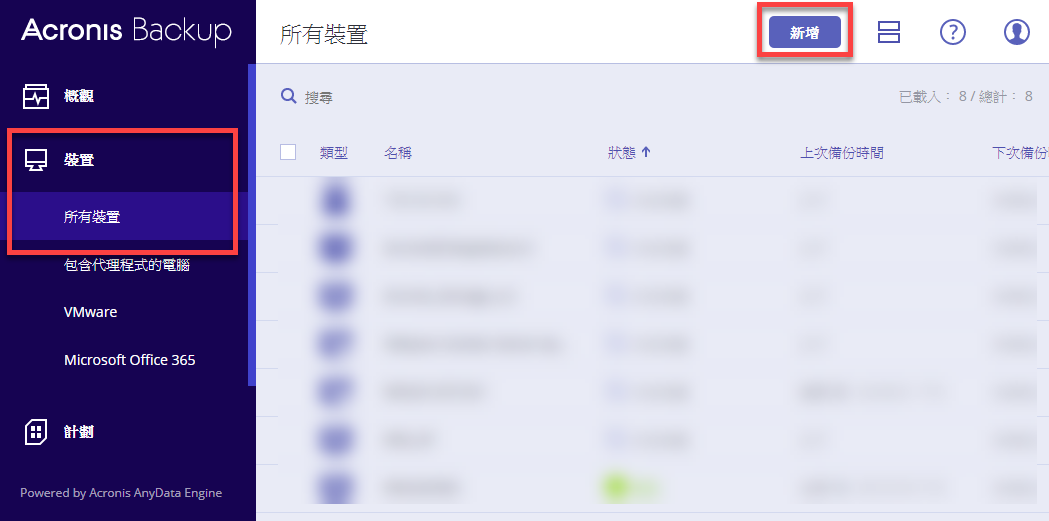
-
新增裝置項目內往下找到「Microsoft office 365」並選取。
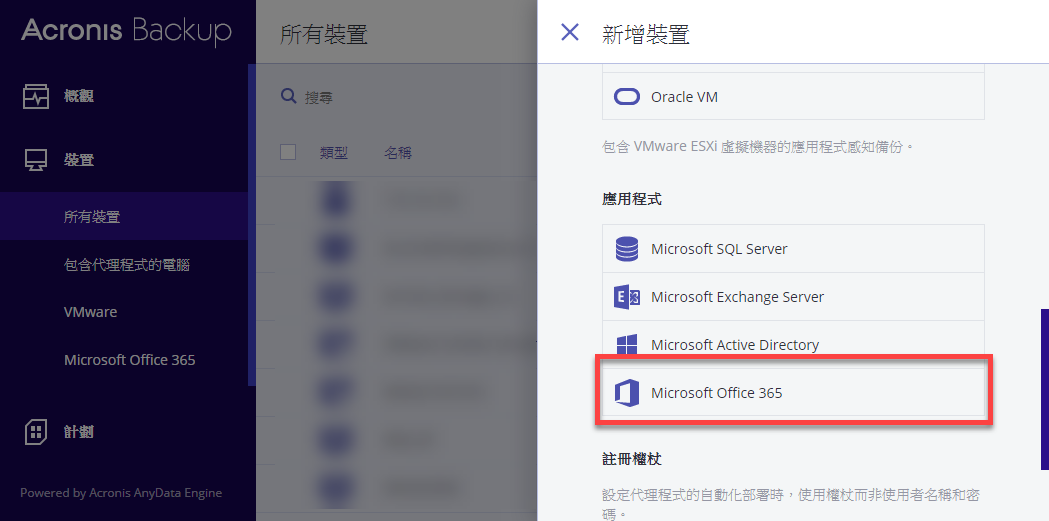
-
輸入遠端派送Agent相關資訊頁面,點擊最下方的「下載」,以下載本機安裝程式。
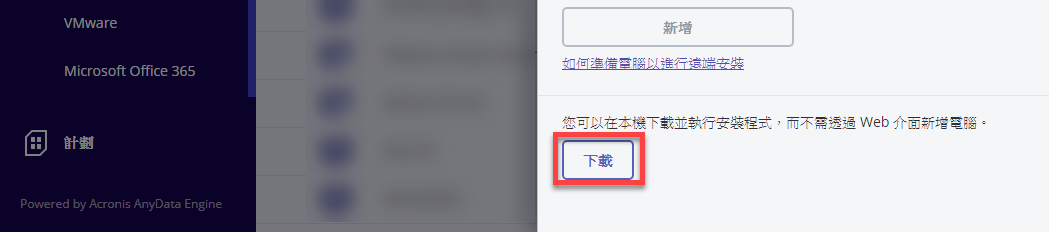
-
預設下載的Windows平台安裝程式為64位元版本,若安裝Acronis Backup Agent For Office 365的電腦是32位元,請取消目前下載,改點擊「下載32位元安裝程式」。
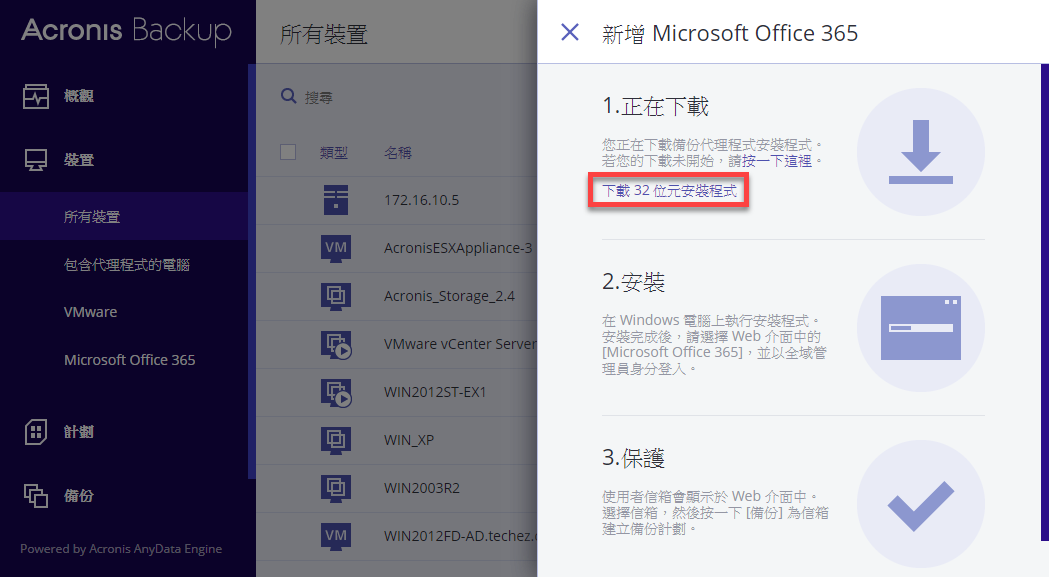
-
將下載的安裝程式複製至安裝Acronis Backup Agent For Office 365的電腦並以系統管理員權限執行,同意相關協議內容後,於開始安裝頁面時,選擇「自訂安裝設定」。
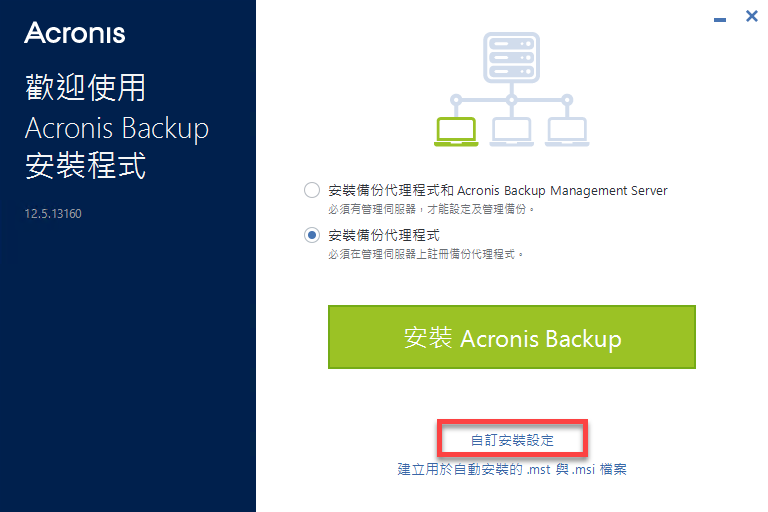
-
在安裝設定內點擊「安裝內容」的「變更」;安裝內容只保留勾選「Office 365用代理程式」,其他的全部取消勾選後點擊「修改」。
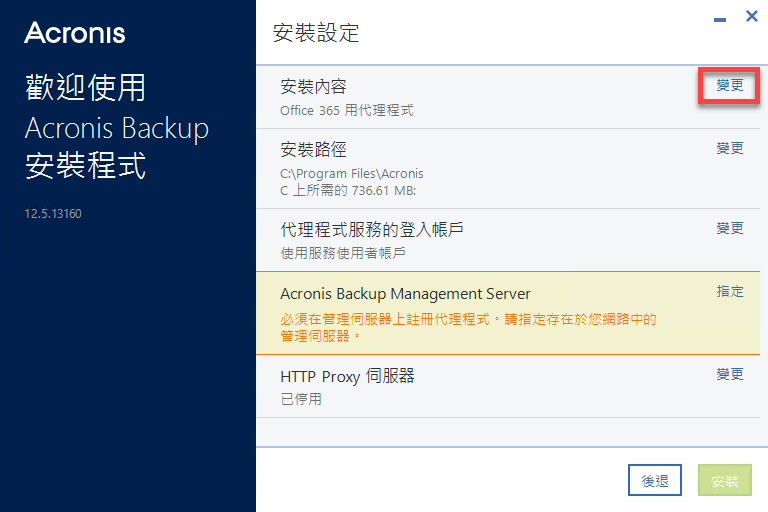
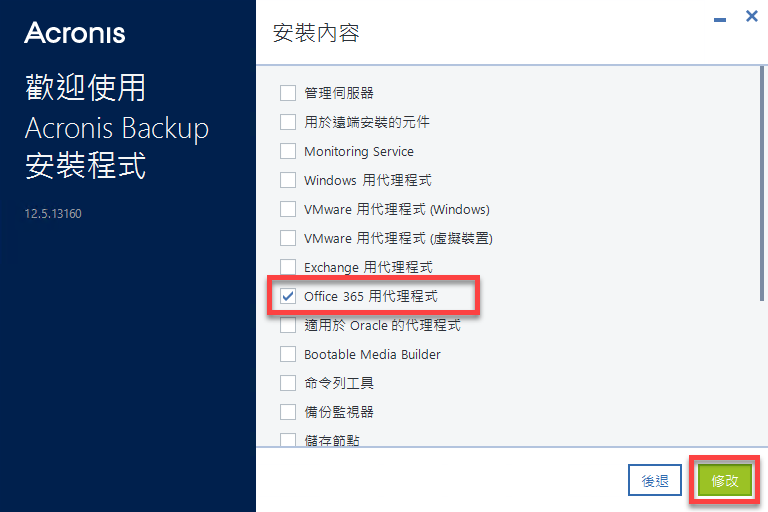
-
在安裝設定內點擊「Acronis Backup Management Server」的「指定」;在「伺服器西或IP位址」欄位輸入Acronis Backup 中控台的IP後,點擊「完成」。
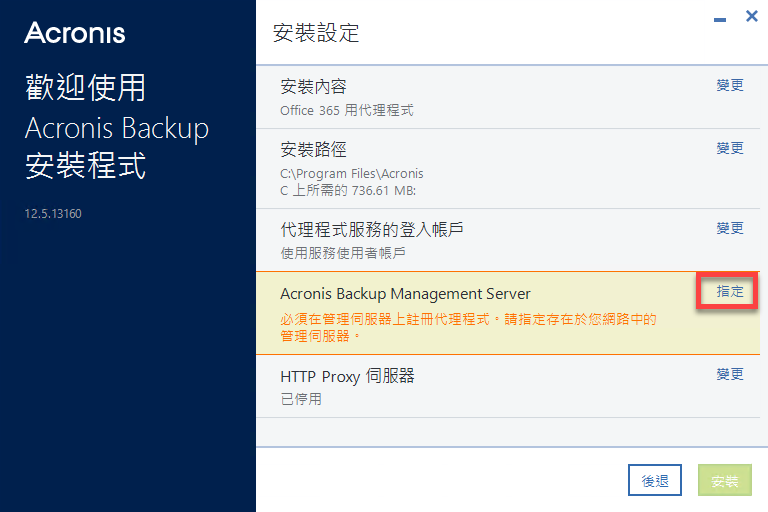
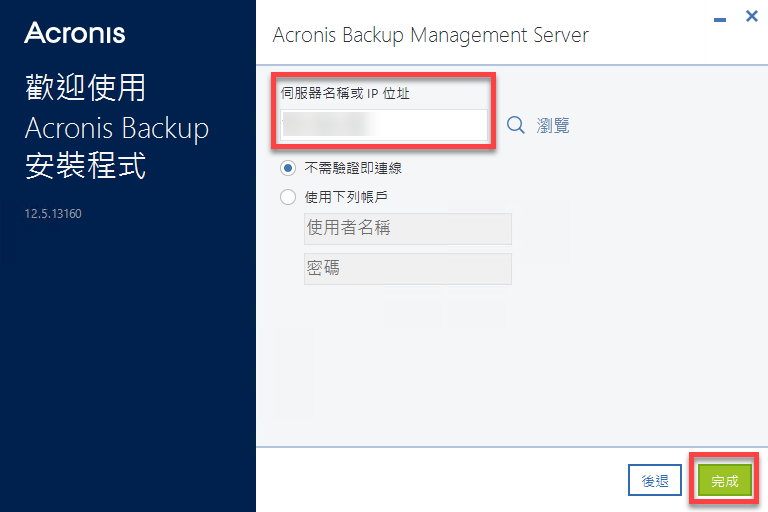
-
上述設定完成後,點擊「安裝」後並待安裝完成。
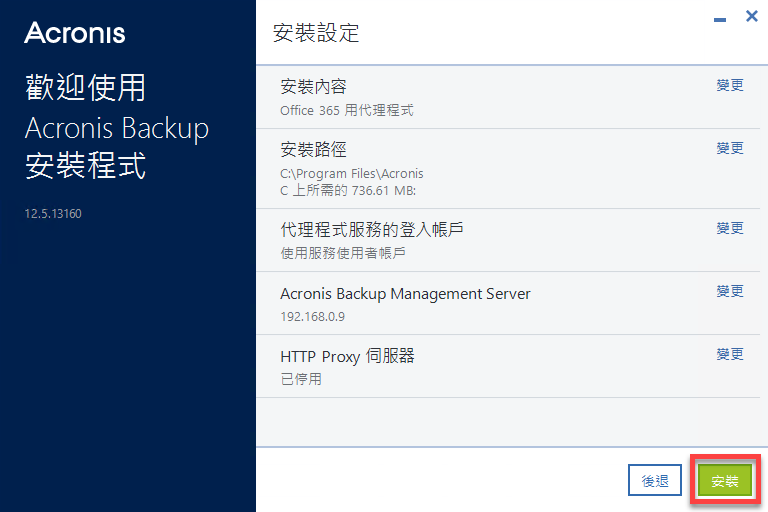
-
回到Acronis Backup 中控台,點擊左半部「設定」下的「代理程式」,點擊右半部剛安裝Agent的電腦後,點擊其右邊「詳細資料」即可看到「Agent for Office 365」。
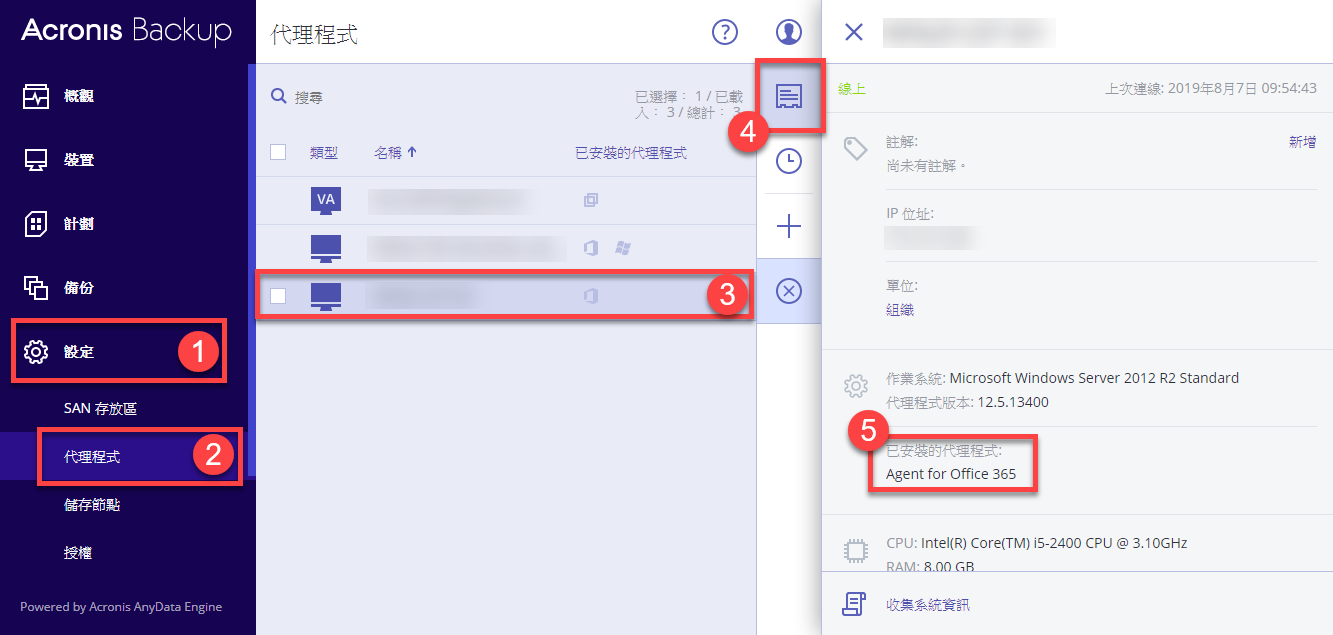
-
本機安裝完成,按「F5」鍵重整網頁,「裝置」下即出現「Microsoft Office 365」。
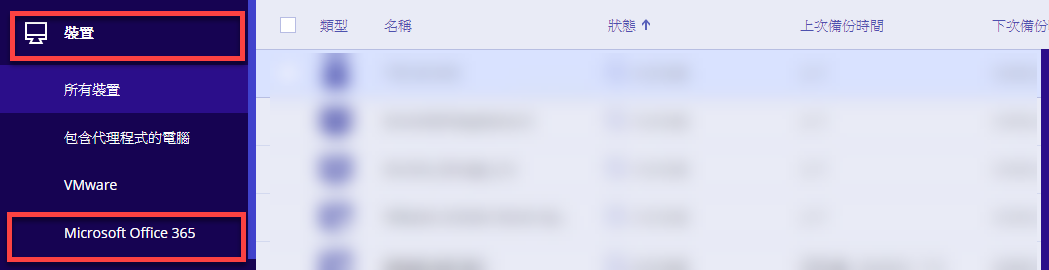
-
-
點擊Acronis Backup中控台左半部「備份」,點擊右半部「新增位置」,依需求建立儲存備份資料的目的地,例如:NAS的網芳分享目錄等…。
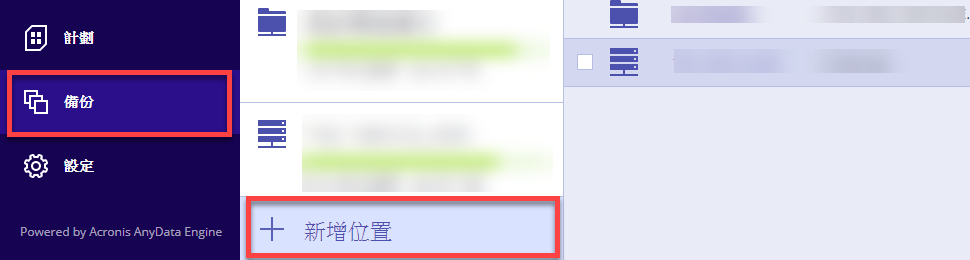
-
點擊Acronis Backup 中控台左半部「裝置」的「Microsoft Office 365」節點,在指定認證的「使用者名稱」及「密碼」輸入有Office 365的全域管理員權限的Email及密碼。
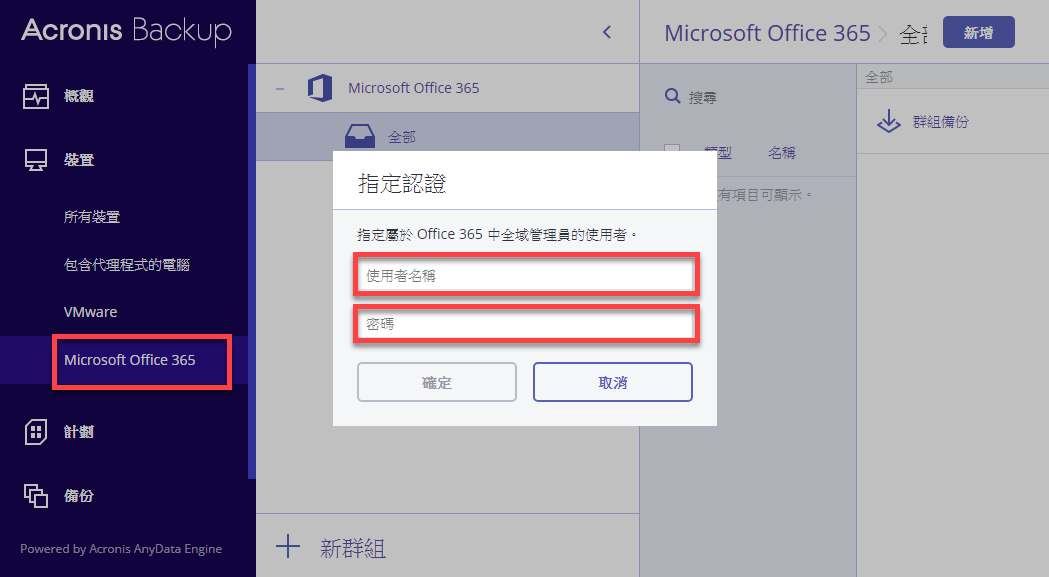
-
Microsoft Office 365內即出現其公司網域名稱及內含所有帳戶的信箱。
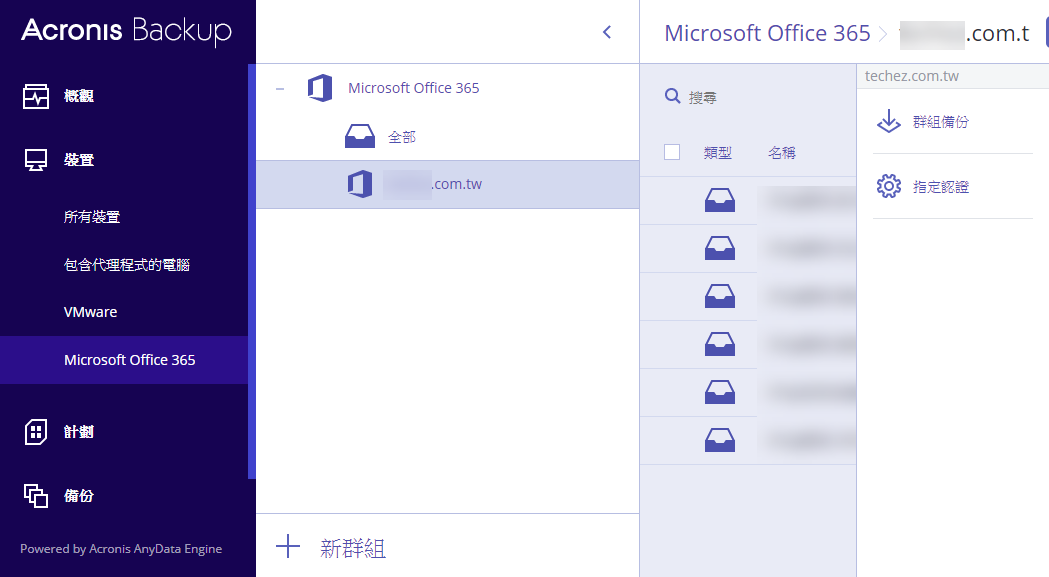
-
選取要備份信箱的O365使用者,點擊最右邊的「備份」。
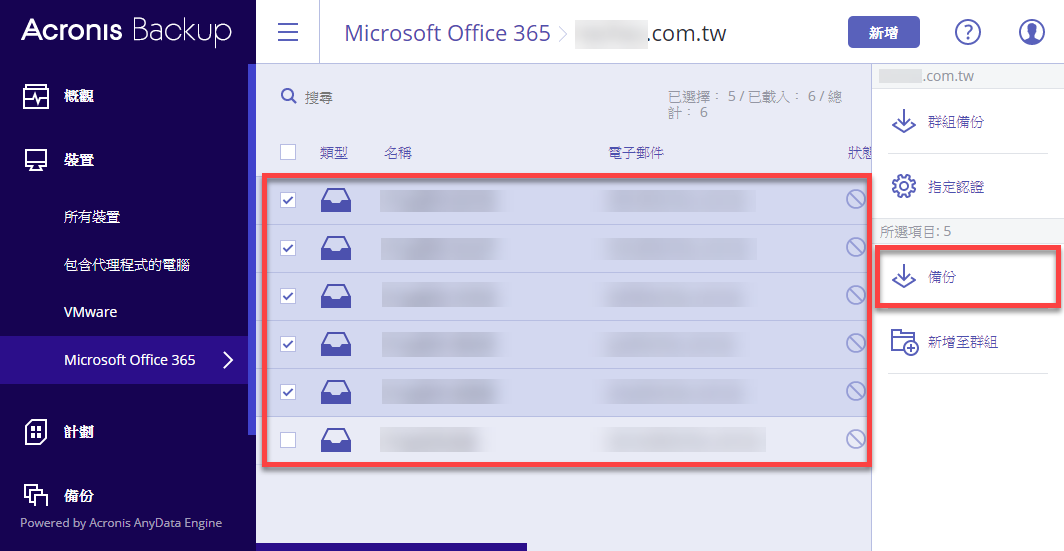
-
備份O365使用者的信箱,備份計劃的「備份位置」選取之前所建立儲存備份資料的目的地,其他項目需求進行調整後,點擊「建立」即完成備份工作的建立,備份工作將會依排程時間執行備份。
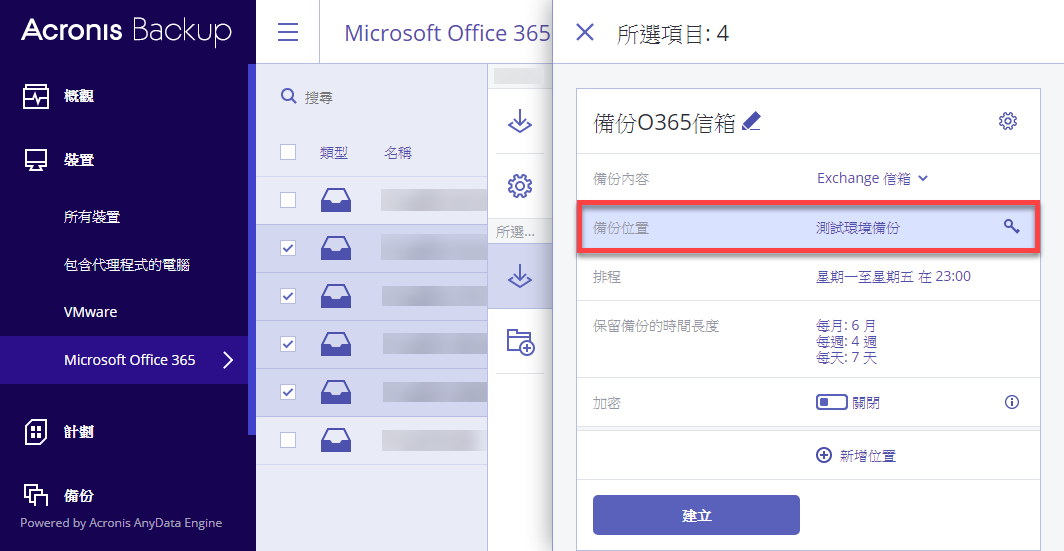
-
選取任一O365使用者,點擊右邊「備份」,即可看到已建立的備份計劃,可直接將既有備份計劃套用至該使用者;或「立即執行」已套用至該使用者的備份計劃;當然也可再「新增備份計劃」。
-
其他相關問題,歡迎聯繫科益客服中心,我們會儘快為您服務。
客服專線:(02)2585-8725;客服信箱:service@techez.com.tw
